Video- och ljudmeddelanden kan vara ett särskilt tidseffektivt sätt att kommunicera, särskilt för mer komplexa ämnen. De kan också vara ett bra alternativ till textkommunikation om du för närvarande inte kan skriva eftersom du annars är upptagen. Inspelade meddelanden låter dig också undvika att behöva ta itu med andra människor direkt eller svara på frågor tills du har tid att göra det.
Ljud- och videomeddelanden är dock inte idealiska för alla. Många människor har någon form av hörselnedsättning som gör det svårare eller omöjligt att avgöra vad du säger. Medan ett videomeddelande kan ge mottagaren möjlighet att läsa dina läppar medan du talar, kan kvaliteten vara för låg, och med ljudmeddelanden är det inte ens möjligt att prova det.
Dold textning är utformad för att transkribera vad som sägs för användare som inte kan höra ljudinnehåll på ett tillförlitligt sätt. Bildtexter stöds i allmänhet väl på förinspelat innehåll på både tv och online, men många kommunikationsplattformar saknar några funktioner för att stödja det.
Google Duo erbjuder en automatisk textningstjänst för både ljud- och videomeddelanden, även om textningen utförs på Googles servrar snarare än på din personliga enhet. Även om detta kan orsaka integritetsproblem för många människor, kan andra som förlitar sig på textning på grund av sina hörselnedsättningar föredrar att ha alternativet tillgängligt. Om du vill aktivera automatisk textning för Google Duo ljud- och videomeddelanden måste du gå in i appinställningarna. Du kan göra det genom att trycka på trippelpunktsikonen i det övre högra hörnet och sedan trycka på "Inställningar".
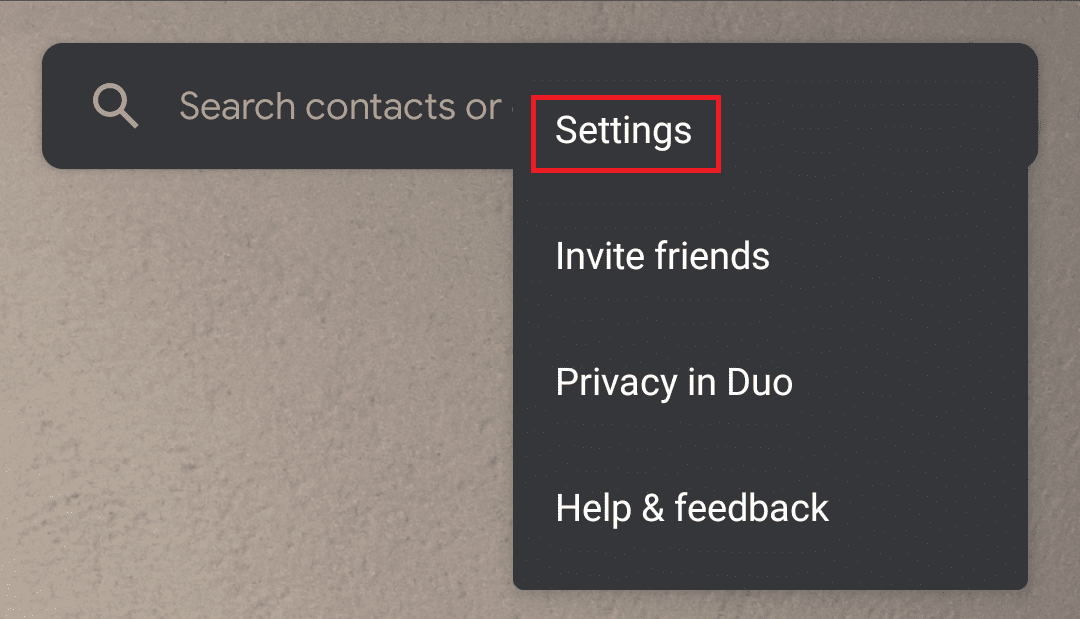
Klicka sedan på "Meddelandeinställningar" för att komma till rätt meny.
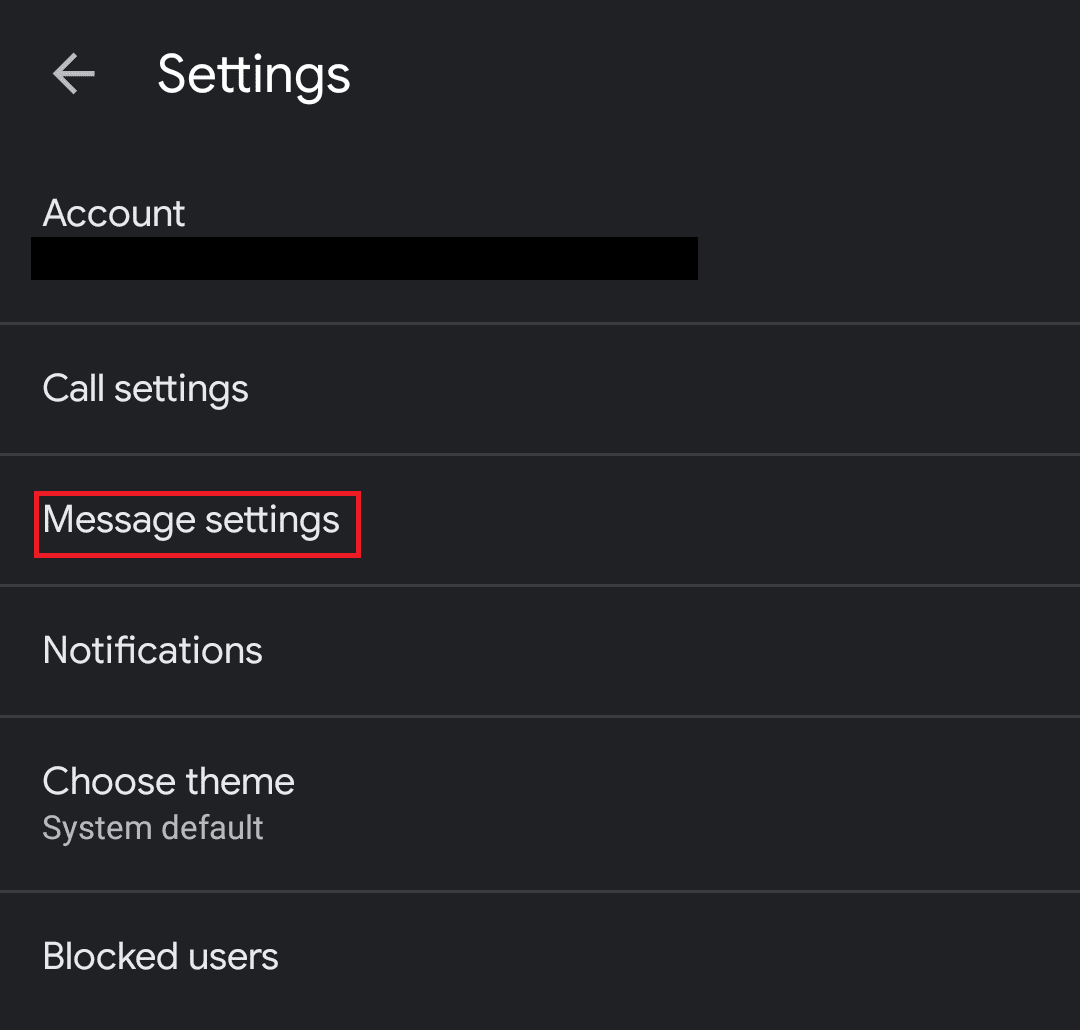
Tryck slutligen på skjutreglaget för "Texttexter för meddelanden" till läget "På".
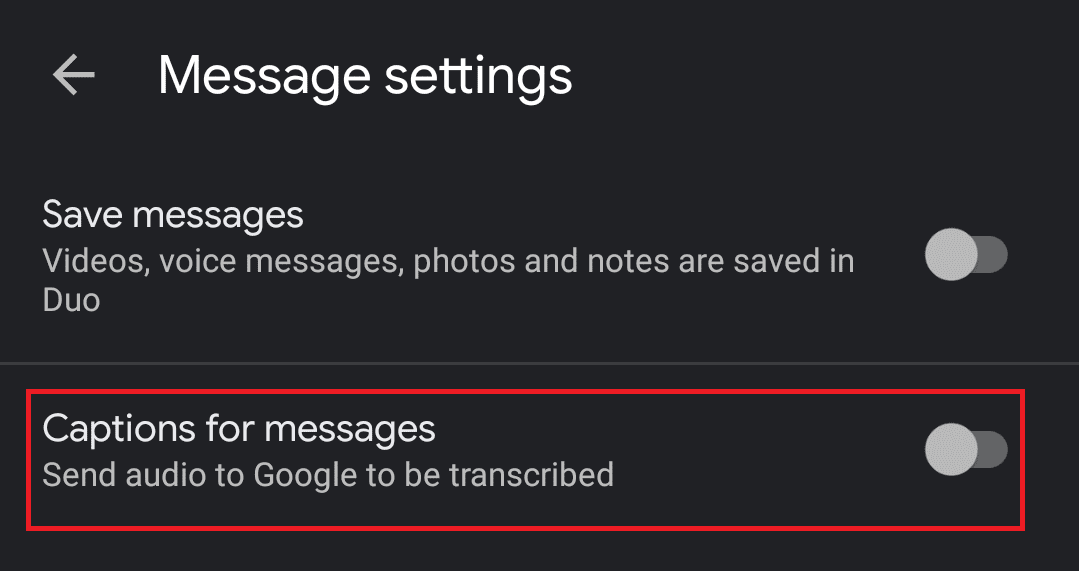
Förhoppningsvis har den här guiden om hur du aktiverar automatisk textning i Google Duo hjälpt dig att kunna förstå ljud- och videomeddelanden tydligare.